Kuinka löytää paras WhatsApp-puhelunauhuri iOS:ssä ja Androidissa
Internet-viestintä ja -viestintä tulivat varsin intuitiivisiksi kulutuksessa yli kymmenen vuotta sitten. Ihmiset alkoivat harkita kommunikointia verkkoalustojen kautta, koska se tarjosi heille ilmaisen, eristäytyneen järjestelmän, jossa ei ollut mahdollisuutta maksaa matkapuhelinpuheluista ja viesteistä. Viestintä matkapuhelinverkkojen kautta oli melko rajoittunutta ja hidastui liiallisten puhelu- ja yhteysmaksujen vuoksi. Internet-alustat, kuten WhatsApp Messenger, muuttivat viestintäjärjestelmien koko dynamiikkaa ja esittelivät kuluttajamarkkinoille tehokkaita tapoja olla vuorovaikutuksessa alueellaan olevien käyttäjien sekä rajojen yli asuvien ihmisten kanssa. Tämän rajattoman viestinnän katsotaan tarjoavan käyttäjilleen erittäin kognitiivisen ympäristön. Ottaen huomioon televiestintäjärjestelmät eri alustoilla, kuten WhatsApp, niistä puuttuu edelleen muutamia ominaisuuksia, joita matkapuhelinviestintä voi tarjota. Jos haluat tallentaa WhatsApp-keskustelusi, alustalla ei ole välitöntä ominaisuutta. Tätä varten sinun on käytettävä tuottoisaa WhatsApp-puhelutallenninta, joka vastaa kuluttajien tarpeisiin. Tämä artikkeli sisältää parhaat vaihtoehdot, jotka ovat käytettävissä tärkeiden WhatsApp-puhelujesi tallentamiseen.
Osa 1. Kuinka nauhoittaa WhatsApp-puhelu iPhonessa?
Koska olet iPhone-käyttäjä, saatat aina miettiä menetelmää, joka opastaisi sinua WhatsApp-puhelun tallentamisessa laitteellesi. Vaikka markkinat ovat täynnä menetelmiä ja tekniikoita, jotka ovat erittäin hallitsevia koko prosessin suorittamisessa, artikkelin johdetaan tuovan sinulle riittävästi menetelmiä, jotka auttaisivat sinua paitsi tallentamaan puhelusi, myös perimään korkealaatuisen tulosteen prosessin loppuunsaattamisen aikana. .
iPhonen ja Macin käyttö
Ensimmäinen menetelmä, jota tarkasteltaisiin WhatsApp-puhelun tallentamiseksi iPhonessa, on itse laitteen käyttö Macin kanssa. Tämä perinteinen menetelmä on tehokkain mekanismi, jossa laitteet käyttävät sisäänrakennettuja ominaisuuksiaan tehtävien suorittamiseen, kuten puhelun tallentamiseen WhatsApp Messengerin kautta. Käyttäessään Macia tällaisten tehtävien suorittamiseen, käyttäjän ei tarvitse käydä paljoakaan erilaisten kolmansien osapuolien alustojen välillä. Koska iPhone ei tarjoa sinulle mahdollisuutta nauhoittaa puheluita suoraan laitteen kautta, sinun on ehkä suoritettava tämä työläs tehtävä tallentaaksesi tärkeän äänipuhelun, jota saatat joutua kuuntelemaan tulevaisuudessa. QuickTimen avulla prosessi olisi melko yksinkertainen ja tehokas, jos sitä noudatetaan alla olevien vaiheiden mukaisesti.
- Yhdistä iPhonesi Maciin ja käytä ‘QuickTimea’ Sovellukset-kansiosta. Valitse ‘Tiedosto’-valikon avattavasta valikosta ‘New Audio Recording’.
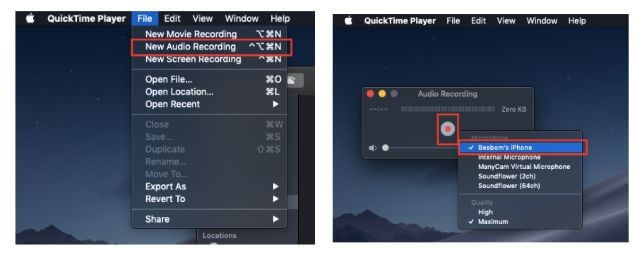
- Valitse tallennuslähteeksi iPhone ‘Tallennus’-painikkeen vieressä olevalla nuolella. Aloita napauttamalla tallennuspainiketta.
- Soita puhelu iPhonen kautta toiseen laitteeseen WhatsAppin kautta. Yhdistä toinen toissijainen laite, eli toinen älypuhelin, ryhmäpuhelutoiminnolla ja jatka keskustelua toissijaisesta laitteesta sen käyttäjän kanssa, jolle halusit soittaa.
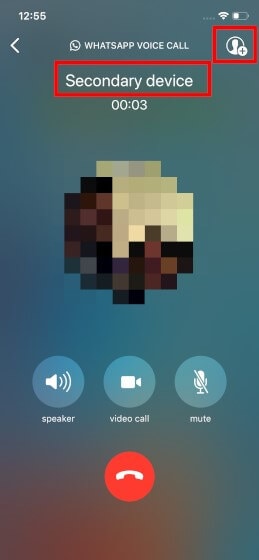
- Kun olet lopettanut keskustelun, irrota se ja tallenna se Macin kautta.
Rec -näytön tallennin
Kolmannen osapuolen alusta voi myös olla tehokas valinta, kun halutaan ymmärtää sopivan käyttöliittymän tarve WhatsApp-puhelujesi tallentamiseen. Rec Screen Recorder on toinen vaihtoehto, joka olisi kätevä äänipuhelun tallentamiseen WhatsAppissa. Vaikka tämä alusta on näytön tallennin, sitä voidaan silti käyttää WhatsApp-puhelutallentimena seuraavasti määritetyillä vaiheilla.
- Sinun on ladattava ja asennettava ‘Rec Screen Recorder’ App Storesta. Asennuksen jälkeen siirry iPhonesi asetuksiin ja avaa Ohjauskeskus selaamalla luetteloa alaspäin.
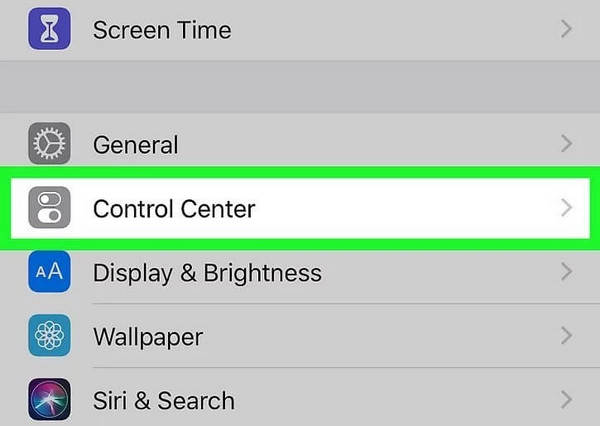
- Napauta ‘Muokkaa ohjausta’ seuraavassa näytössä ja lisää ‘Näytön tallennus’ suoraan iPhonen Ohjauskeskuksessa tarjottuihin vaihtoehtoihin. Napauta ‘+’ -kuvaketta sisällyttääksesi sen vaihtoehtoihin.
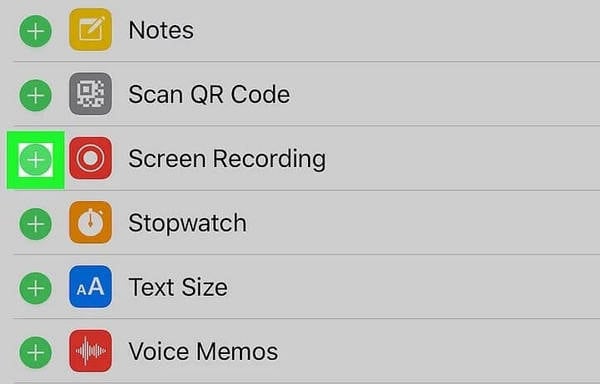
- Avaa WhatsApp Messenger laitteellasi ja siirry ‘Puhelut’-välilehteen valikon alareunasta.
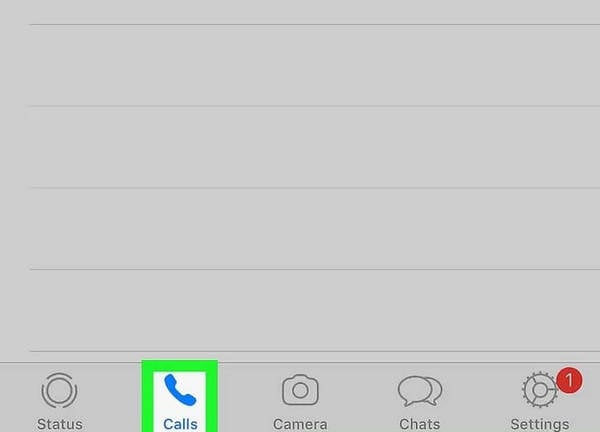
- Pääset ohjauskeskukseen pyyhkäisemällä iPhonea ylös- tai alaspäin sen mallin mukaisesti ja pitämällä pisteympyrää asetuksissa.
- Valitse avautuvasta näytöstä ‘Tallennus’. käytettävissä olevista vaihtoehdoista, jotta ladattu kolmannen osapuolen sovellus voi tallentaa iPhonesi näytön.
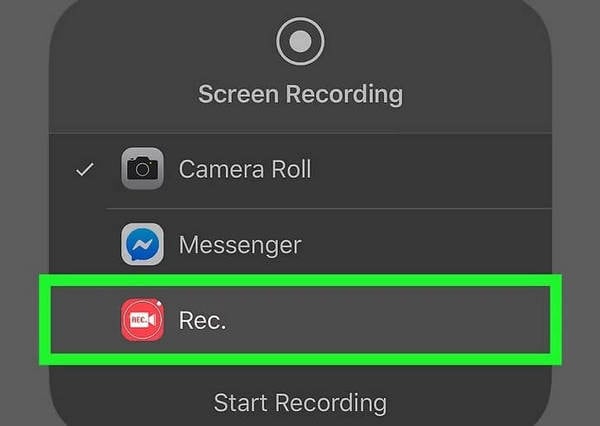
- Kytke mikrofoni päälle samanlaisella näytöllä ja aloita napauttamalla ‘Aloita lähetys’. Sulje kaikki ponnahdusikkunat ja valikot palataksesi WhatsApp Messengeriin. Valitse käyttäjä, jolle haluat soittaa, ja anna alustan nauhoittaa puhelusi.
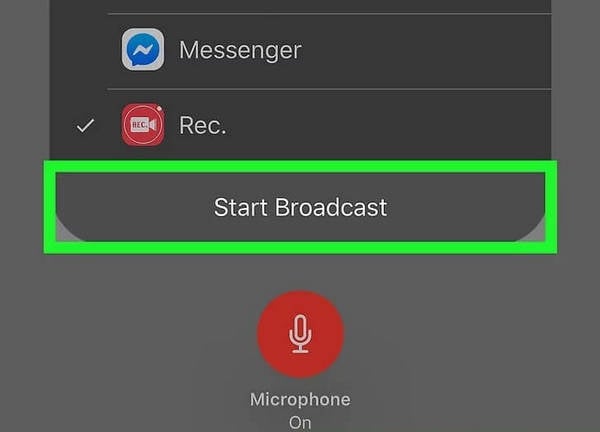
- Lopeta tallennus napauttamalla punaista banneria iPhonen näytön yläosassa.
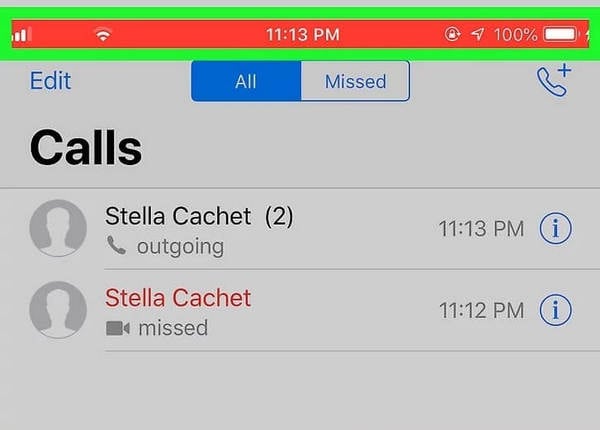
Osa 2. WhatsApp-puhelutallennin Android-puhelimelle
WhatsApp-puhelun nauhoittaminen ei ole vain vaihtoehto iPhone-käyttäjille, vaan se on saatavana myös Android-käyttäjille. iPhonessa käytetyt alustat eivät välttämättä sovellu Android-älypuhelimiin. siksi heillä on omat vaihtoehtonsa WhatsApp-puhelun tallentamiseen helposti.
Messenger Call Recorder
Tämä alusta on erittäin hyvä vaihtoehto, jos harkitset Android WhatsApp -puhelun tallentamista. Messenger Call Recorder tunnetaan puheluiden tallentamisesta korkealaatuisella äänenlaadulla alhaisella akunkulutuksella. Tällä alustalla voit jopa asettaa WhatsApp-puheluiden vähimmäispituuden tarpeettomien tallenteiden välttämiseksi. Kun kaikki tallenteet on merkitty asianmukaisilla tiedoilla, pääset alustan avulla käsiksi kaikenlaisiin tallenteisiin haluamallasi tavalla.
Vaihe 1: Lataa sovellus sopivalta verkkosivustolta ja asenna se Android-laitteeseesi. Siirry puhelimen asetuksiin, jotta alusta voidaan ottaa käyttöön. Kun se on otettu käyttöön, sinut ohjataan laitteesi asetuksiin tallentimen käynnistämiseksi.
Vaihe 2: Sovellus toimisi aina taustalla aina, kun WhatsApp-puhelu aloitettaisiin laitteessa.
Vaihe 3: Avaa alusta ja paina tallennusta pitkään jakaaksesi sen eri alustoilla.
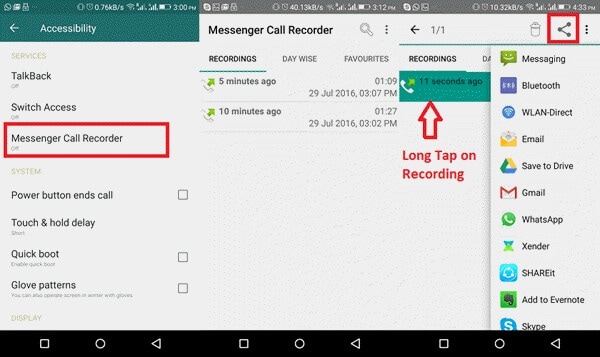
Tallenna WhatsApp-puhelut
Tämä sovellus on toinen helppokäyttöinen ratkaisu WhatsApp-puheluiden tallentamiseen laitteellesi. Kun puhelut voidaan tallentaa automaattisesti koko alustalla, voit varmistaa korkealaatuiset tulokset tällä sovelluksella tehdystä tallennuksesta. Jotta voit käyttää tätä alustaa helposti, sinun on:
Vaihe 1: Siirry Google Play Kauppaan laitteellasi ja asenna ‘Tallenna WhatsApp-puhelut’ Android-laitteeseen.
Vaihe 2: Anna sovellukselle asianmukaiset sovelluksen käyttöoikeudet kehotteiden kautta, jotka ilmestyvät ruudulle sen käynnistämisen yhteydessä.
Vaihe 3: Ota ilmoitukset ja saavutettavuus käyttöön laitteesi asetuksista, jotta alusta voi aloittaa tallennuksen automaattisesti, kun aiot soittaa puhelun WhatsApp Messengerissä.
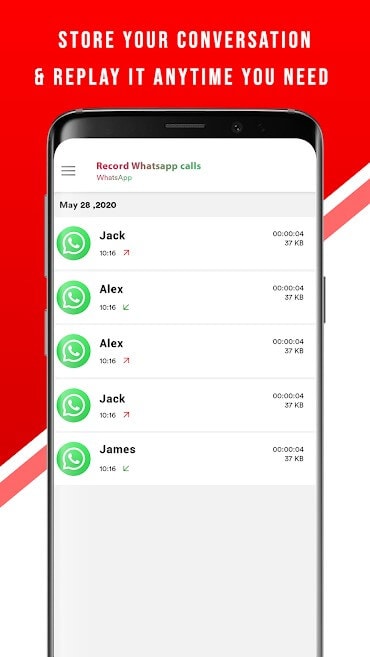
Cube Call Recorder
Toinen vaihtoehto, joka saattaa tulla mieleesi, kun etsit WhatsApp-puhelutallenninta, on Cube Call Recorder, joka tunnetaan tarjoavan tehokkaita tuloksia äänipuheluiden tallentamisessa Android-laitteellesi. Tämä all-in-one-tallennin toimii täydellisesti kaikkiin saapuviin ja lähteviin puheluihin sekä muita WhatsApp Messengeristä tulevien videopuheluiden tallennusvaihtoehtoja. Tätä alustaa tuetaan kaikissa muissa viestintäsovelluksissa, minkä ansiosta käyttäjä voi aina ottaa sen huomioon etsiessään monimuotoisuutta.
Vaihe 1: Asenna tallennin ja käynnistä se Android-laitteellesi.
Vaihe 2: Vaihda näyttösi WhatsApp Messengeriin ja soita mihin tahansa numeroon, johon haluat ottaa yhteyttä.
Vaihe 3: Soiton aikana sovelluksen widget ilmestyy näytön yläosaan, mikä osoittaa, että sovellus toimii täydellisesti.
Vaihe 4: Jos saat virheilmoituksen ominaisuuden käyttämisestä, voit käydä läpi sovelluksen asetukset ja valita ‘Pakota VoIP’-puhelut äänipuheluksi ja yrittää käyttää ominaisuutta uudelleen.
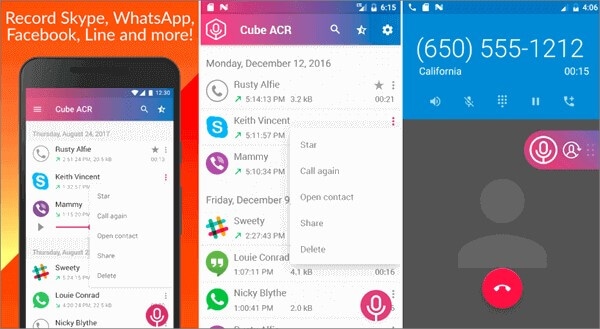

Wondershare MirrorGo
Tallenna Android-laitteesi tietokoneellesi!
- ennätys tietokoneen suurella näytöllä MirrorGon avulla.
- ottaakuvakaappauksia ja tallenna ne PC:lle.
- Näytä useita ilmoitukset samanaikaisesti nostamatta puhelinta.
- Käyttää Android-sovellukset tietokoneellasi koko näytön kokemuksen saamiseksi.
Osa 3. Usein kysytyt kysymykset:
3.1 Ovatko WhatsApp-puhelut salattuja?
Kaikki WhatsAppista lähtevä viestintä ja viestit on salattu päästä päähän kryptografisilla lukoilla, jotta ne voidaan säästää rikollisilta hakkereilta tietojen ja teknologian väärinkäytöltä.
3.2 Tallennetaanko WhatsApp-videopuhelu automaattisesti?
WhatsApp tarjoaa päästä päähän -salauksen, jonka pitäisi estää sinua väärinkäsityksistä, että videopuhelusi tallennetaan automaattisesti. Jos puhelimesi on täysin turvallinen, sinulla ei ole mitään hätää.
3.3 Mistä tiedät, että joku tallentaa videopuheluasi?
Jos harkitset jonkun nauhoittavan videopuheluasi, varmista, että äänestäsi ei kuulu kaikua. Voit myös käyttää erilaisia kasvonaamiointisuodattimia peittämään kasvosi älypuhelimesi yli.
Yhteenveto
WhatsApp-puhelun tallentaminen voi olla erittäin tärkeää, jos sinulla on tiettyjä keskusteluja, jotka sinun on säilytettävä lokin luomista varten. Tällaisissa olosuhteissa on olemassa useita alustoja, joita voidaan hyödyntää prosessin tehokkaaseen suorittamiseen. Tätä varten sinun on noudatettava artikkelissa esitettyjä erilaisia mekanismeja.
Viimeisimmät artikkelit
